Rumah >Tutorial perisian >Perisian komputer >Bagaimana untuk menggunakan pergerakan grafik dalam AutoCAD2007-Cara menggunakan pergerakan grafik dalam AutoCAD2007
Bagaimana untuk menggunakan pergerakan grafik dalam AutoCAD2007-Cara menggunakan pergerakan grafik dalam AutoCAD2007
- PHPzke hadapan
- 2024-03-05 18:19:04897semak imbas
Editor PHP Xigua akan memperkenalkan kepada anda cara menggunakan pergerakan grafik dalam AutoCAD2007. Pergerakan grafik ialah fungsi yang biasa digunakan dalam AutoCAD, yang boleh membantu pengguna melaraskan kedudukan grafik reka bentuk dengan cepat dan meningkatkan kecekapan kerja. Artikel ini akan memperkenalkan secara terperinci langkah-langkah untuk menggunakan fungsi pergerakan grafik dalam AutoCAD2007 untuk membantu pembaca menguasai teknik ini dengan lebih baik.
Mula-mula, buka perisian lukisan AUTOCAD2007 pada komputer anda, seperti yang ditunjukkan dalam rajah di bawah.
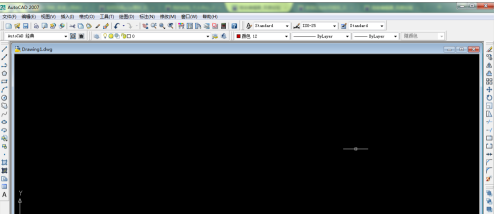
Lukiskan bentuk rawak pada panel lukisan, seperti yang ditunjukkan dalam rajah di bawah.

Kemudian gunakan tetikus untuk memilih keseluruhan graf, klik kekunci fungsi [Ubah suai] dalam bar menu atas, dan menu lungsur turun akan muncul, seperti yang ditunjukkan dalam rajah di bawah.
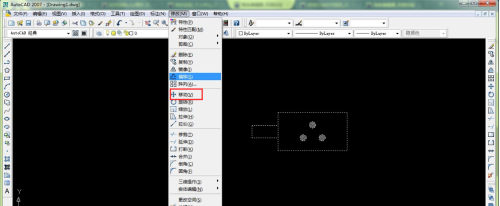
Klik pilihan [Move] dalam menu lungsur Pada masa ini, tetingkap arahan di bawah menggesa anda untuk menentukan titik asas, dan terdapat juga gesaan untuk menentukan titik asas pada butang tetikus, seperti yang ditunjukkan dalam rajah. di bawah.

Tentukan titik asas secara sewenang-wenangnya pada panel lukisan, dan kemudian gerakkan tetikus Pada masa ini, anda boleh melihat grafik mula bergerak pada panel lukisan, seperti yang ditunjukkan dalam rajah di bawah.
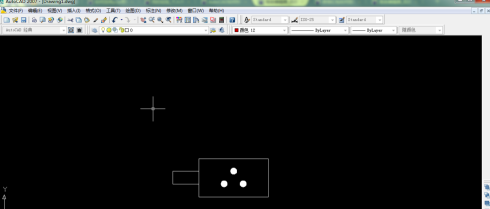
Selepas menentukan titik asas kedua, klik butang kiri tetikus untuk melengkapkan pergerakan grafik.
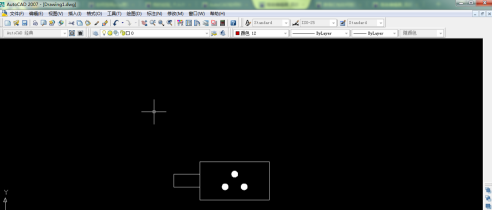
Selain menggunakan kekunci perintah bar menu, anda juga boleh menggunakan kekunci pintasan untuk melengkapkan fungsi pergerakan grafik dengan cepat Pertama, pilih grafik dan masukkan huruf m. Seperti yang ditunjukkan di bawah.
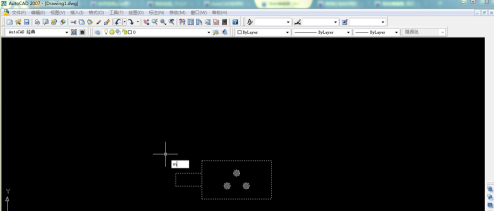
Kemudian klik kekunci [enter] untuk mengalihkan grafik.

Atas ialah kandungan terperinci Bagaimana untuk menggunakan pergerakan grafik dalam AutoCAD2007-Cara menggunakan pergerakan grafik dalam AutoCAD2007. Untuk maklumat lanjut, sila ikut artikel berkaitan lain di laman web China PHP!
Artikel berkaitan
Lihat lagi- Bagaimana untuk melihat permainan tersembunyi di Steam
- Bagaimana untuk menggunakan perisian yang sesuai untuk membuka fail dll pada komputer win10?
- Bagaimana untuk menetapkan kata laluan akaun yang disimpan dan melihat kata laluan akaun pengguna yang disimpan dalam Pelayar 360
- Cara menggunakan CAD untuk menandakan semua dimensi dengan satu klik
- Cara membatalkan lompatan automatik IE ke tepi

